win10系统iE浏览器突然打不开网页的修复技巧
- 发布日期:2014-03-20 作者:老毛桃一键重装系统 来源:http://www.laomaotao.vip
凭借良好的兼容性,win10系统被广泛使用;在应用过程中,你可能会碰到win10系统iE浏览器突然打不开网页的问题,有什么好的办法去解决win10系统iE浏览器突然打不开网页的问题该怎么处理?虽然解决方法很简单,但是大部分用户不清楚win10系统iE浏览器突然打不开网页的操作方法非常简单,只需要1.打开iE浏览器,点击上方任务栏中的设置,然后在下滑菜单中打开internet选项。 2.在internet选项中,咱们切换到高级这一栏,然后点击最下方的重置按钮,将iE浏览器的设置恢复到默认值。,就可以搞定了。下面小编就给用户们分享一下win10系统iE浏览器突然打不开网页的问题处理解决。这一次教程中,小编会把具体的详细的步骤告诉大家。
方法如下:
方法如下:
在这之前,请大家先排除网络是否存在故障,如果网络存在故障的话,没有网络,自然是打不开的。其次,请大家对电脑进行杀毒,如果因为电脑中毒导致iE浏览器被木马篡改的话,也会出现iE浏览器无法打开的情况。如果以上两个步骤都做完的话,我们则可以进入下一个操作了。
1.打开iE浏览器,点击上方任务栏中的设置,然后在下滑菜单中打开internet选项。
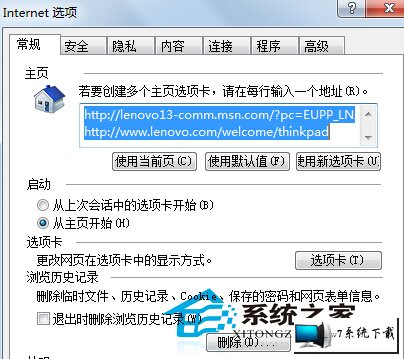
2.在internet选项中,咱们切换到高级这一栏,然后点击最下方的重置按钮,将iE浏览器的设置恢复到默认值。
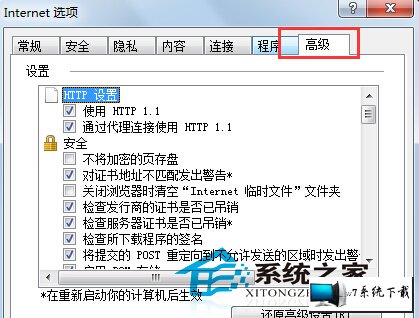
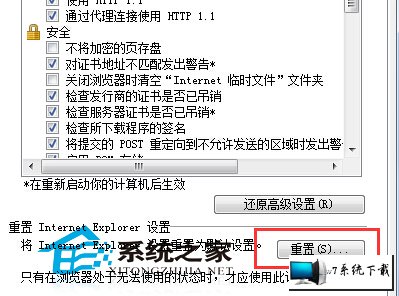
3.完成上述操作之后,重启计算机。
通过以上的方法,基本上就能解决问题了。如果还不行,友友们可以试着重装下iE浏览器。希望本教程可以帮助到你。
至此,关于winxp系统iE浏览器突然打不开网页的修复技巧关于的方法,有需要的用户们可以参照上面的方法步骤来进行操作吧,希望本教程对大家有所帮助!
相关系统
- win10系统无法检查更新不断要求重启的恢复…2014-12-16
- win10系统后台程序太多的恢复步骤2016-09-03
- win10系统显示器屏幕颜色偏白的修复教程2014-08-08
- win10系统dllhost.exe占用内存大的设置技巧2018-04-29
- win10系统开机后提示windows延缓写入失败的…2015-01-08
- win10系统激活失败提示错误代码0xc004e003…2014-02-16
相关教程
- win10系统电脑出现蓝屏0x00000019错误代码…2016-08-25
- win10系统本地连接无法停用禁用的办法介绍2015-01-24
- win10系统打印机显示字体模糊不清晰的恢复…2016-09-01
- win10系统玩逆战显示显卡不支持的解决办法2016-01-13
- win10系统无法格式化U盘提示“windows无法…2016-06-26
- win10系统提示您可能是盗版软件的受害者的…2019-07-13